Usando regras de rastreamento de solicitação com falha para solucionar problemas de roteamento de solicitação de aplicativo
Aplica-se a: Internet Information Services 7.0 e versões posteriores
O rastreamento de solicitação com falha é uma ferramenta poderosa para solucionar problemas de falhas de processamento de solicitações em versões IIS 7.0 e posteriores. Este artigo fornece etapas para habilitar regras de rastreamento de solicitação com falha para depurar falhas e rastrear etapas no Roteamento de Solicitação de Aplicativo. Para obter mais informações sobre regras de rastreamento de solicitação com falha, confira Solucionar problemas de solicitações com falha usando o rastreamento no IIS 8.5.
Meta
Para configurar regras de rastreamento de solicitação com falha e entender o que procurar ao solucionar problemas de roteamento de solicitação de aplicativo.
Pré-requisitos
Este passo a passo requer os seguintes pré-requisitos:
- IIS 7.0 ou superior no Windows 2008 (qualquer SKU) ou mais recente com o serviço de função de rastreamento instalado para IIS.
- Roteamento de Solicitação de Aplicativo da Microsoft e módulos dependentes.
- Mínimo de dois servidores de aplicativo com sites e aplicativos de trabalho.
Se o Roteamento de Solicitação de Aplicativo não tiver sido instalado, baixe-o do Centro de Download e instale-o seguindo as etapas descritas em Instalar Roteamento de Solicitação de Aplicativo.
Outro pré-requisito é que você passou por Usando o Módulo de Roteamento de Solicitação de Aplicativo e configurou o Roteamento de Solicitação de Aplicativo. O Roteamento de Solicitação de Aplicativo deve estar em ordem de trabalho antes de prosseguir com as seções a seguir.
Etapa 1: configurar regras de rastreamento de solicitação com falha
Configure as regras de rastreamento de solicitação com falha para roteamento de solicitação de aplicativo usando a interface do usuário ou usando a linha de comando.
Como configurar regras de rastreamento de solicitação com falha usando a interface do usuário
- Inicie o Gerenciador de Serviços de Informações da Internet (IIS) (inetmgr).
- Selecione Site Padrão.
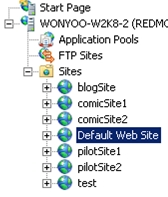
- No painel Ações , em Configurar, selecione Rastreamento de Solicitação com Falha....
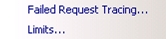
- Na caixa de diálogo Editar Configurações de Rastreamento de Solicitação com Falha no Site da Web , selecione a caixa de seleção Habilitar.
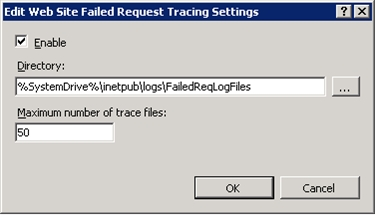
- Selecione OK para salvar alterações.
- Selecione Site Padrão.
- Clique duas vezes em Regras de rastreamento de solicitação com falha.
- No painel Ações , selecione Adicionar....
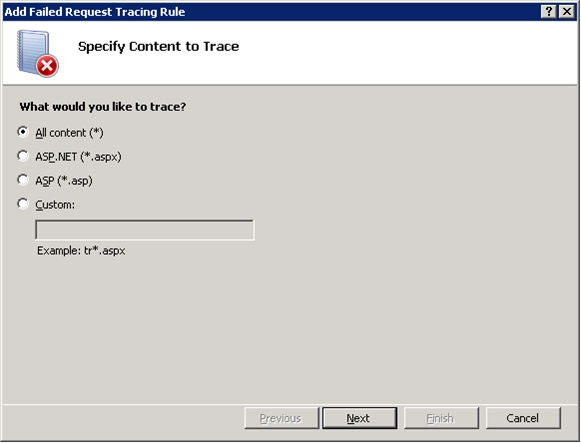
Selecione Todo o conteúdo (*)e selecione Avançar. - Selecione Código de status e insira 200-399.
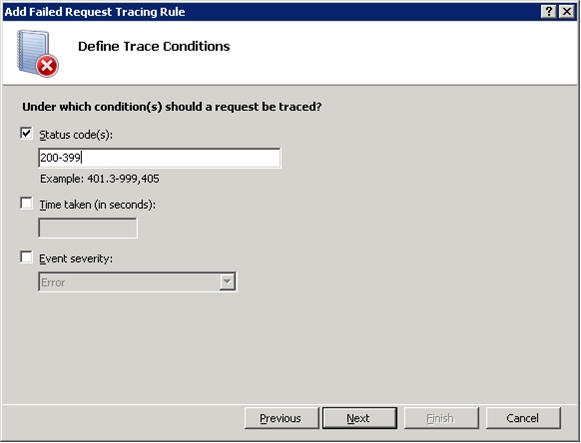
Selecione Avançar. A configuração acima criou uma regra de rastreamento de solicitação com falha que grava rastreamentos quando o código status fica entre 200 e 399. - Desmarque ASP, ASPNET e ISAPI Extension. Depois de selecionar WWW Server, desmarque tudo em Areas:, exceto para Reescrita e Solicitação Desativar. Como o Roteamento de Solicitação de Aplicativo depende do Módulo de Reescrita de URL para inspecionar solicitações de entrada, é recomendável habilitar os rastreamentos para o Módulo de Reescrita de Solicitação de Aplicativo (RequestRouting) e url rewrite (Reescrita).
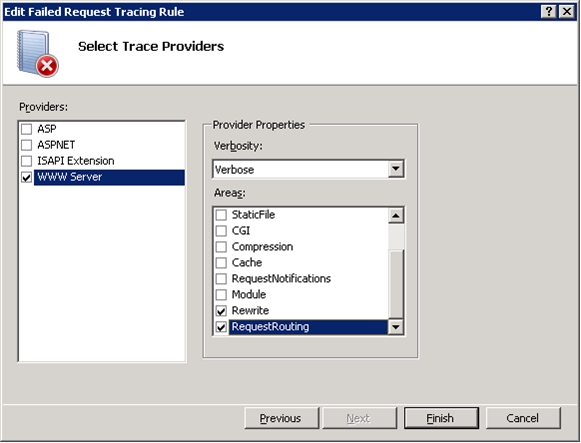
Para obter informações adicionais sobre rastreamentos do Módulo de Reescrita de URL, consulte Usando rastreamento de solicitação com falha para rastrear regras de reescrita . - Selecione Concluir.
Como configurar regras de rastreamento de solicitação com falha usando a linha de comando
Abra um prompt de comando com privilégios de administrador.
Navegue até
%windir%\system32\inetsrv.Para habilitar o Rastreamento de Solicitação Com Falha no Site Padrão, execute o seguinte comando:
appcmd set site "Default Web Site" -traceFailedRequestsLogging.enabled:"true" /commit:apphostPara configurar as regras de rastreamento de solicitação com falha, conforme mostrado na interface do usuário acima, execute os seguintes comandos:
appcmd.exe set config "Default Web Site" -section:system.webServer/tracing/traceFailedRequests /+"[path='*']"appcmd.exe set config "Default Web Site" -section:system.webServer/tracing/traceFailedRequests /+"[path='*'].traceAreas.[provider='WWW Server',areas='Rewrite,RequestRouting',verbosity='Verbose']"appcmd.exe set config "Default Web Site" -section:system.webServer/tracing/traceFailedRequests /[path='*'].failureDefinitions.statusCodes:"200-399"
Etapa 2: analisar logs de rastreamento de solicitação com falha
Nesta etapa, você enviará solicitações para o Roteamento de Solicitações de Aplicativo e analisará logs de rastreamento de solicitação com falha.
Para exibir logs de rastreamento de solicitação com falha
Navegue até o diretório em que os logs de rastreamento de solicitação com falha são gravados. Por padrão, o local é
%SystemDrive%\inetpub\Logs\FailedReqLogFiles\.Altere o diretório para a pasta que corresponde ao Site Da Web Padrão. Por padrão, é W3SVC1. Se você não tiver certeza, selecione o Site Padrão no Gerenciador do IIS e selecione Configurações Avançadas... no painel Ações . O valor da ID indica a pasta correspondente. (Por exemplo, a ID 1 corresponde ao W3SVC1).
Se houver arquivos XML, remova-os digitando:
del *.xmlEnvie uma solicitação para o Roteamento de Solicitação de Aplicativo. Se o Roteamento de Solicitação de Aplicativo estiver funcionando corretamente, ele resultará em uma resposta de 200, que está dentro do intervalo de 200 a 399 especificado na Etapa 1. Portanto, os logs são gravados no local acima.
Liste os arquivos no diretório para confirmar se novos arquivos XML estão gravados.
Abra o arquivo XML. Selecione Detalhes da Solicitação. Selecione Concluir Rastreamento de Solicitação e selecione Expandir Tudo. A imagem a seguir é um exemplo de um log de rastreamento de solicitação com falha para Roteamento de Solicitação de Aplicativo:
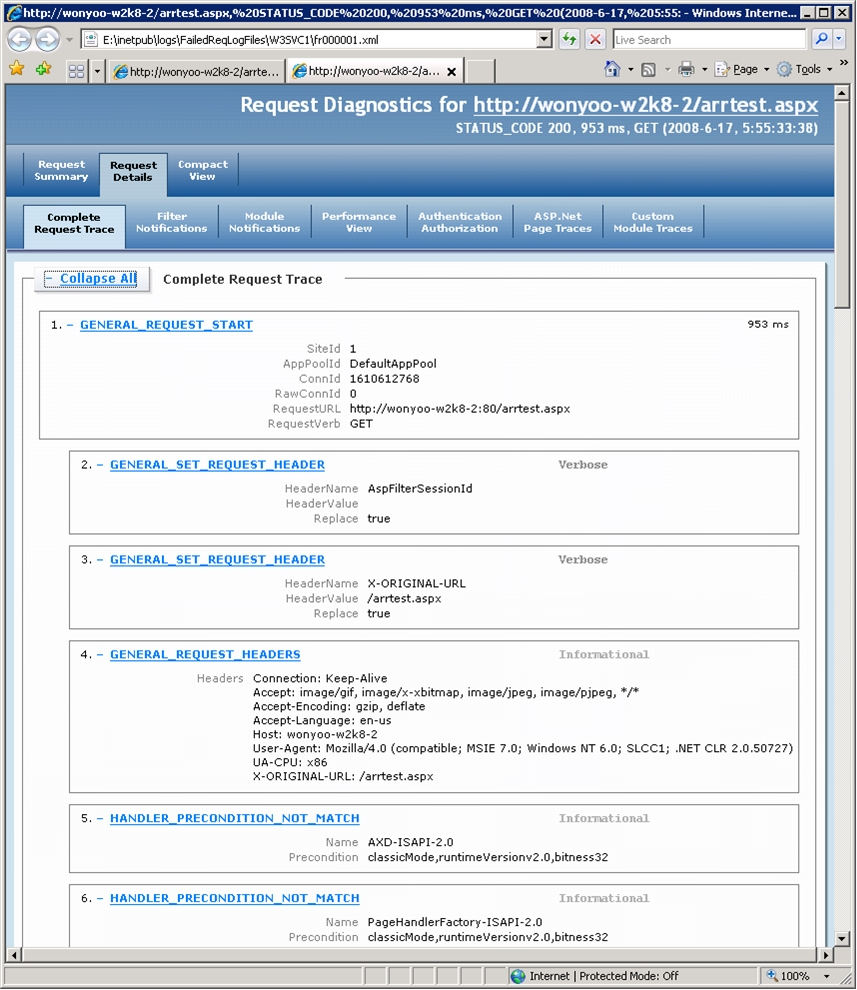
Preste mais atenção às seguintes seções:
GENERAL_REQUEST_HEADERS:
- Cabeçalhos: mostra o cabeçalho HTTP que o Roteamento de Solicitação de Aplicativo recebeu.
ARR_REQUEST_ROUTED:
- WebFarm: indica o nome do grupo de servidores em que a solicitação é roteada.
- Servidor: indica o servidor de destino para onde a solicitação é roteada.
- Algoritmo: indica qual algoritmo de balanceamento de carga é usado.
- RoutingReason: indica a decisão por trás do motivo pelo qual o servidor está selecionado.
ARR_SERVER_STATS:
- Estado: disponibilidade do servidor de destino.
- TotalRequests: estatística de runtime sobre quantas solicitações foram enviadas para este servidor.
- CurrentRequests: estatística de runtime no número simultâneo de solicitações HTTP para este servidor.
- BytesSent: estatística de runtime sobre quantos dados no KB foram enviados para este servidor.
- BytesReceived: estatística de runtime sobre quantos dados no KB foram recebidos desse servidor.
- ResponseTime: estatística de runtime sobre a capacidade de resposta em ms deste servidor.
GENERAL_RESPONSE_HEADERS
- Cabeçalhos: mostra o cabeçalho HTTP de resposta do servidor de destino.
GENERAL_RESPONSE_ENTITY_BUFFER
- Buffer: mostra a entidade de resposta do servidor de destino.
Os seguintes foram adicionados com os carimbos de data/hora para indicar os horários de início e término dos eventos correspondentes para perfilar o desempenho do Roteamento de Solicitação de Aplicativo:
- ARR_REQUEST_HEADERS_START
- ARR_REQUEST_HEADERS_END
- ARR_RESPONSE_HEADERS_START
- ARR_RESPONSE_HEADERS_END
- ARR_RESPONSE_ENTITY_START
- ARR_RESPONSE_ENTITY_END
- ARR_RESPONSE_ENTITY_START
- ARR_RESPONSE_ENTITY_END
Se você estiver coletando os logs de rastreamento de solicitação com falha no núcleo do servidor, copie os logs com a folha de estilos freb.xsl para um computador em que um navegador está disponível.
Resumo
Agora você configurou com êxito as regras de rastreamento de solicitação com falha para roteamento de solicitação de aplicativo. As regras de rastreamento de solicitação com falha podem ser usadas para solucionar problemas e depurar o Roteamento de Solicitação de Aplicativo, bem como entender as decisões de roteamento, incluindo algoritmos de balanceamento de carga, que ele fez na seleção do servidor de destino para uma determinada solicitação.
Comentários
Em breve: Ao longo de 2024, eliminaremos os problemas do GitHub como o mecanismo de comentários para conteúdo e o substituiremos por um novo sistema de comentários. Para obter mais informações, consulte https://aka.ms/ContentUserFeedback.
Enviar e exibir comentários de